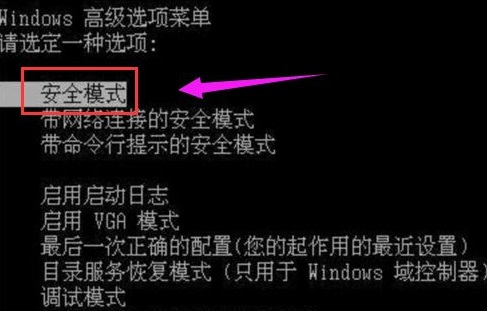鼠标右键菜单打开方式选项消失的恢复方法
时间:2019-03-16
在我们日常使用电脑时,应该有很多用户遇到过鼠标右键菜单打开方式选项丢失的情况,那么鼠标右键菜单打开方式选项消失怎么办呢?下面小编就为大家带来鼠标右键菜单打开方式选项丢失的解决方法教学,感兴趣的小伙伴快来看看吧。
鼠标右键菜单打开方式选项丢失的解决方法教学:
1.登录到系统桌面,使用组合快捷键win键+r键打开运行窗口,在打开的运行窗口中输入“regedit”回车确认,打开注册表编辑器。如下图所示
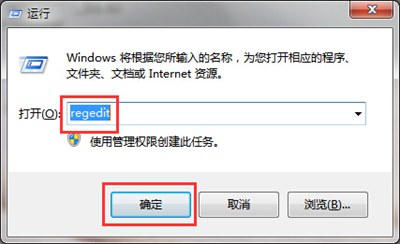
2.在打开的注册表编辑器窗口中,依次展开:HKEY_CLASSES_ROOT\*\shell,然后右键shell项点击新建一个子项,将新建的子项重命名为“OpenWith”。如下图所示
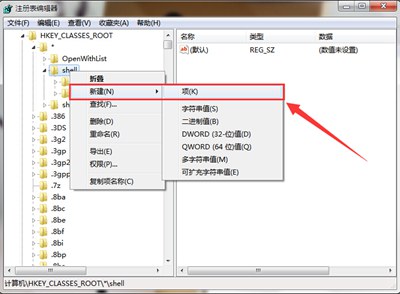
3.双击打开OpenWith项右侧的默认值,在编辑字符串窗口中将其数值数据改为“打开方式”,点击确定进入下一步操作。如下图所示

4.接着右键OpenWith项再创建一个子项,将其重命名为“Command”,然后同样的将Command项右侧默认键值的数值数据修改为“C:\Windows\rundll32.exe Shell32.dll,OpenAs_RunDLL %1”,点击确定完成操作。如下图所示
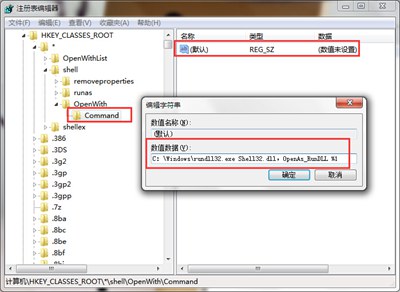
以上就是小编为大家带来的鼠标右键菜单打开方式选项丢失的解决方法教学,希望能对您有所帮助,更多相关教程请关注酷下载!